Como restaurar os arquivos excluídos da sua lixeira do Android
27 de abril de 2022 • Arquivado em: Soluções de recuperação de dados • Soluções comprovadas
Às vezes, acidentalmente, você exclui todas as fotos, arquivos e outros dados importantes do seu telefone Android. Excluir arquivos acidentalmente é como um sentimento de partir o coração, e somente a pessoa a quem isso acontece pode entender a dor de excluir arquivos.
Pode ser uma foto, um documento importante ou uma lembrança feliz que você perdeu acidentalmente. Depois de excluir arquivos durante o processo de reinicialização do telefone ou por outros meios, você pode estar pensando se é possível recuperar arquivos excluídos no Android?
Bem, você pode recuperar seus arquivos excluídos pela lixeira. Basicamente, a lixeira ajuda a restaurar os arquivos excluídos em um clique. Portanto, é óbvio que as pessoas também gostam de ter uma lixeira em telefones Android.

Mas, existe alguma lixeira em dispositivos Android? Se sim, como acessar a lixeira no telefone Android? Caso contrário, onde os arquivos são armazenados e como você pode recuperar os arquivos excluídos quando desejar.
Neste artigo, vamos discutir todas as questões em detalhes. Além disso, mostraremos como instalar uma lixeira do Android no seu telefone Android.
Além disso, discutiremos a maneira segura de recuperar arquivos excluídos em um dispositivo Android.
Dê uma olhada!
Parte 1 Onde está minha Lixeira Android?
Deixe-nos esclarecer que você não poderá encontrar nenhuma lixeira em telefones Android, pois ela não está disponível neles. A principal razão para isso é a capacidade de armazenamento restrita de um telefone Android.
Esses telefones normalmente têm capacidade de armazenamento de 32 GB a 256 GB, o que não é suficiente para a lixeira do Android nos telefones Android. Além disso, se houver uma lixeira no seu dispositivo Android, ele usará o armazenamento para arquivos desnecessários.
Por outro lado, os sistemas operacionais baseados em computador, incluindo Windows e macOS, têm lixeira, mas os dispositivos Android não. Mas, se você deseja restaurar arquivos excluídos no seu dispositivo Android, existem muitos aplicativos úteis que podem ajudá-lo.
Lixeira no Android por meio de outros aplicativos
- Lixeira de e-mail do Android
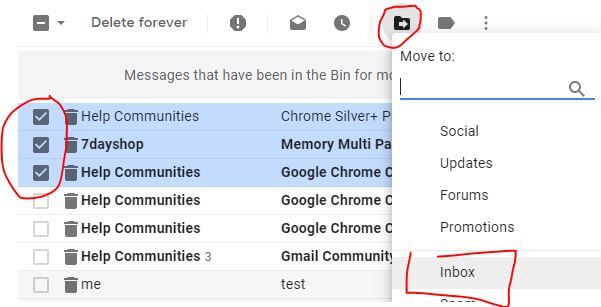
Todos os clientes de e-mail, incluindo Outlook, Gmail e Yahoo, têm suas próprias pastas de lixo para restaurar os e-mails excluídos temporariamente. Abra seu aplicativo de e-mail no seu telefone Android e toque na pasta Lixeira para acessar os e-mails excluídos.
- Lixeira no Explorador de Arquivos
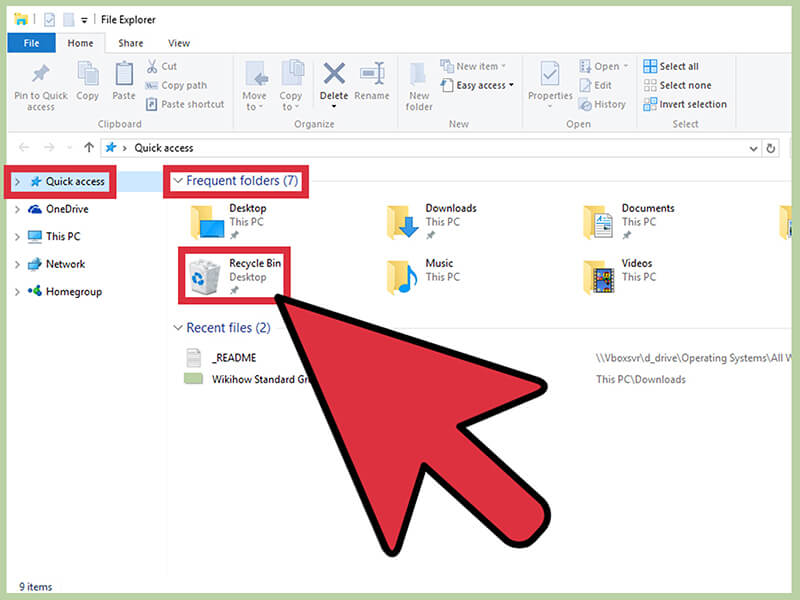
Exploradores de arquivos como ES File Explorer e Dropbox têm sua própria lixeira. A partir daí, você pode restaurar os arquivos excluídos temporariamente.
- A lixeira no aplicativo Fotos
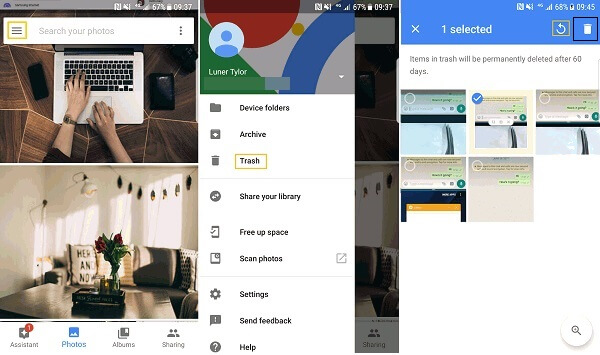
Aplicativos de fotos como o Google Photo também têm uma pasta de lixo embutida. Ele permite que você restaure as fotos excluídas temporariamente em seus telefones Android.
Parte 2 Como restaurar arquivos excluídos sem a lixeira do Android?
Como os telefones Android não têm sua própria lixeira Android. Portanto, é muito difícil restaurar os arquivos excluídos nesses dispositivos.
Não se preocupe!
Com a ajuda de aplicativos de terceiros, você pode restaurar os dados excluídos em seu telefone. Dê uma olhada nos seguintes aplicativos que ajudam você a restaurar arquivos excluídos em um dispositivo Android.
2.1 Dr.Fone - Recuperação de dados (Android)
Dr.Fone-Data Recovery (Android) é o primeiro aplicativo de recuperação de dados que oferece uma maneira confiável e eficiente de restaurar arquivos apagados. Com ele, você pode recuperar facilmente fotos excluídas, mensagens do WhatsApp, mensagens de texto, arquivos de áudio, vídeos, contatos e muito mais.
A melhor coisa sobre a ferramenta de recuperação de dados Dr.Fone é que ela é segura e fácil de usar. Além disso, é compatível com todas as versões mais recentes e anteriores do Android.
O que torna o Dr.Fone o melhor aplicativo de recuperação de dados do mundo?
- 1. Recupere dados com a maior taxa de sucesso do setor.
- 2. Restaure fotos, vídeos, contatos, mensagens, registros de chamadas e muito mais excluídos.
- 3. Compatível com mais de 6000 dispositivos Android.
- 4. Suporta para extrair dados de telefones Samsung quebrados.
Etapas para recuperar arquivos excluídos do Android com a ajuda do Dr.Fone
Siga as etapas abaixo para restaurar os dados excluídos do seu dispositivo Android
Etapa 1: conecte seu dispositivo ao sistema

Primeiro, baixe o Dr.Fone em seu sistema e escolha a opção 'Recuperação de Dados'.
Depois disso, conecte seu dispositivo Android ao computador usando um cabo USB.
Etapa 2: ativar a depuração USB
Agora, ative a depuração USB no seu telefone Android.
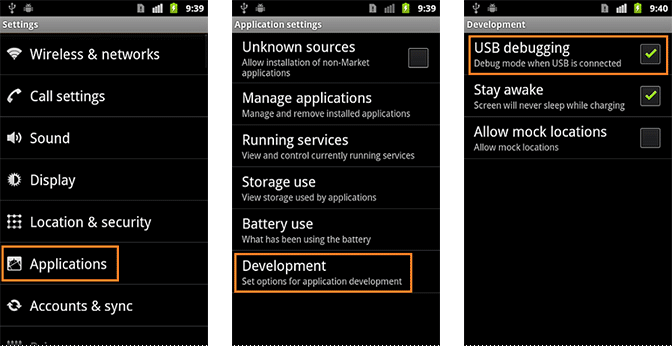
Mas, se você tiver um Android 4.2.2 ou superior, receberá uma mensagem pop-up. Toque em "ok". Permite a depuração USB.
Passo 3: Selecione o arquivo
Quando o dispositivo for conectado com sucesso, a ferramenta Android Data Recovery mostrará os tipos de dados suportados. Você precisa escolher o tipo de dados que deseja recuperar.
Em seguida, selecione o arquivo que deseja verificar e clique em 'Avançar' para a etapa sucessiva do procedimento de recuperação de dados.
Etapa 4: visualizar e recuperar dados do telefone Android

Após a conclusão da verificação, agora você pode visualizar os dados recuperados um por um. Aqui você deve verificar os itens que precisa e depois tocar em 'Recuperar' para salvar em seu sistema.
Etapa 5: Etapa final
Em seguida, o último passo é selecionar os arquivos que você deseja recuperar e clicar em 'Recuperar'.
2.2 EaseUS MobiSaver para Android
EaseUS MobiSaver é outra ferramenta de recuperação de dados da lixeira do Android que é popular entre as pessoas. Como também é um aplicativo de terceiros, não é instalado no seu telefone Android, o que economiza espaço de armazenamento do Android. Com a presença deste aplicativo, você pode recuperar seus arquivos excluídos.
Com esta ferramenta de recuperação, você pode restaurar facilmente as fotos excluídas no seu telefone Android. Também pode ajudá-lo a recuperar os contatos perdidos após redefinir a fábrica do Android.
A melhor parte é que o EaseUS é totalmente gratuito para baixar para recuperar arquivos excluídos no Android.
2.3 Recuperação de dados do Fonepaw Android
FonePaw é um software de recuperação de arquivos Android que permite restaurar os dados perdidos ou excluídos de um dispositivo Android. Ele pode recuperar arquivos excluídos, restaurar fotos excluídas, recuperar mensagens do WhatsApp, vídeos e muitos outros arquivos.
Para usá-lo, você precisará instalá-lo em seu sistema e, em seguida, conectar seu dispositivo ao seu sistema. Depois disso, verifique os arquivos e selecione aquele que você deseja restaurar no seu dispositivo.
O processo pode levar mais tempo em comparação com o Dr.Fone-Data Recovery (Android).
Conclusão
É muito lamentável que os dispositivos Android não tenham sua própria lixeira. Mas para restaurar arquivos excluídos no Android, você pode contar com a ajuda de aplicativos de terceiros. Você está procurando uma ferramenta de recuperação de dados confiável e segura?
Se sim, então Dr.Fone - Recuperação de Dados (Android) é a melhor opção para você. Está entre os principais métodos para recuperar dados perdidos e excluídos de qualquer dispositivo Android.
Recuperação de dados do Android
- 1 Recuperar arquivo Android
- Recuperar a exclusão do Android
- Recuperação de arquivos do Android
- Recuperar arquivos excluídos do Android
- Baixe a recuperação de dados do Android
- Lixeira do Android
- Recuperar registro de chamadas excluídas no Android
- Recuperar contatos excluídos do Android
- Recuperar arquivos excluídos Android sem root
- Recuperar texto excluído sem computador
- Recuperação de cartão SD para Android
- Recuperação de dados de memória do telefone
- 2 Recuperar mídia Android
- Recupere fotos excluídas no Android
- Recuperar vídeo excluído do Android
- Recuperar músicas excluídas do Android
- Recuperar fotos excluídas do Android sem computador
- Recuperar fotos excluídas do armazenamento interno do Android
- 3. Alternativas de recuperação de dados do Android






Alice MJ
Editor de equipe